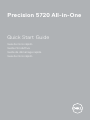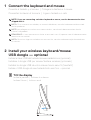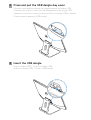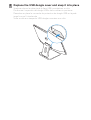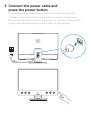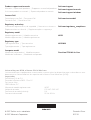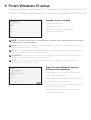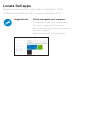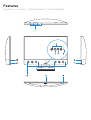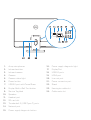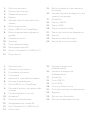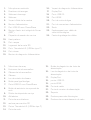La pagina si sta caricando...

1 Connect the keyboard and mouse
Conecte el teclado y el mouse | Collegare la tastiera e il mouse
Connectez le clavier et la souris | Ligue o teclado e o rato
NOTE: If you are connecting a wireless keyboard or mouse, see the documentation that
shipped with it.
NOTA: Si va a conectar un teclado y un mouse inalámbricos, consulte la documentación enviada
con los productos.
NOTE: per collegare una tastiera e un mouse wireless, consultare la documentazione fornita
insieme a tali prodotti.
REMARQUE: si vous connectez un clavier et une souris sans fil, reportez-vous à la documentation
fournie avec ce matériel.
NOTA: Se estiver a ligar um teclado e um rato sem fios, consulte a documentação fornecida com
os mesmos.
2 Install your wireless keyboard/mouse
USB dongle — optional
Instale la llave USB del teclado/mouse inalámbricos (opcional)
Installare il dongle USB per mouse/tastiera wireless (opzionale)
Installez le dongle USB de votre clavier/souris sans fil (facultatif)
Instale o USB dongle do seu teclado/rato sem fios – opcional
1
Tilt the display
Incline la pantalla | Inclinare lo schermo
Inclinez l’écran | Incline o ecrã

2
3
Press and pull the USB dongle-bay cover
Presione y extraiga la cubierta del compartimento de la llave USB
Premere ed estrarre il coperchio dell’alloggiamento del dongle USB
Appuyez et retirez le couvercle de protection du dongle USB en façade
Prima e puxe a tampa do USB dongle
Insert the USB dongle
Inserte la llave USB | Inserire il dongle USB
Insérez le dongle USB | Insira o USB dongle

4
Replace the USB dongle cover and snap it into place
Vuelva a colocar la cubierta de la llave USB y encájela en su sitio
Ricollocare il coperchio del dongle USB e farlo scattare in posizione
Remettez en place le couvercle de protection du dongle USB en façade
jusqu’à ce qu’il s’enclenche
Volte a colocar a tampa do USB dongle e encaixe-a no sítio

3 Connect the power cable and
press the power button
Conecte el cable de alimentación y presione el botón de encendido
Collegare il cavo di alimentazione e premere il pulsante di accensione
Branchez le câble d’alimentation et appuyez sur le bouton d’alimentation
Ligue o cabo de alimentação e prima o botão de ligar/desligar

Product support and manuals
Manuales y soporte del producto | Supporto e manuali del prodotto
Assistance produits et manuels | Suporte do produto e manuais
Dell.com/support
Dell.com/support/manuals
Dell.com/support/windows
Contact Dell
Comuníquese con Dell | Contattare Dell
ContacterDell | Contactar a Dell
Dell.com/contactdell
Regulatory and safety
Información reglamentaria y de seguridad | Normative e sicurezza
Réglementations et sécurité | Regulamentações e segurança
Dell.com/regulatory_compliance
Regulatory model
Modelo reglamentario | Modello normativo
Modèle réglementaire | Modelo regulamentar
W13C
Regulatory type
Tipo reglamentario | Tipo normativo
Type réglementaire | Tipo regulamentar
W13C001
Computer model
Modelo de computadora | Modello computer
Modèle de l’ordinateur | Modelo do computador
Precision 5720 All-in-One
© 2017 Dell Inc. or its subsidiaries.
© 2017 Microsoft Corporation.
Printed in China.
2017-01
Información para NOM, o Norma Oficial Mexicana
La información que se proporciona a continuación se mostrará en los dispositivos que se describen en este
documento, en conformidad con los requisitos de la Norma Oficial Mexicana(NOM):
Importador:
Dell México S.A. de C.V.
Paseo de la Reforma 2620 - Piso 11.°
Col. Lomas Altas
11950 México, D.F.
Número de modelo reglamentario: W13C
Voltaje de entrada: 100 VAC–240 VAC
Corriente de entrada (máxima): 5 A
Frecuencia de entrada: 50 Hz–60 Hz
La pagina si sta caricando...

Locate Dell apps
Busque aplicaciones Dell | Individuare le applicazioni di Dell
Localisez les applicationsDell | Localizar aplicações Dell
SupportAssist Check and update your computer
Compruebe y actualice la computadora
Controllare e aggiornare il computer
Recherchez des mises à jour et installez-les
sur votre ordinateur
Verifique e atualize o seu computador
La pagina si sta caricando...
La pagina si sta caricando...

1. Micrófono de matriz
2. Emisores de infrarrojos
3. Cámara de infrarrojos
4. Cámara
5. Indicador luminoso de estado de la
cámara
6. Botón de encendido
7. Puerto USB 3.0 con PowerShare
8. Botón de autoprueba integrada de
pantalla
9. Etiqueta de servicio
10. Altavoces
11. Puerto para auriculares
12. Ranura para tarjeta SD
13. Puertos Thunderbolt3 (USB Tipo C)
14. Puerto de red
15. Botón de diagnóstico del suministro
de energía
16. Indicador luminoso de diagnóstico del
suministro de energía
17. DisplayPort
18. Puertos USB 3.0
19. Puerto HDMI
20. Puerto de línea de salida
21. Puerto del conector de alimentación
22. Soporte
23. Ranura de cable Kensington
24. Ranura del circuito de cables
1. Microfoni array
2. Trasfmettitori a infrarossi
3. Fotocamera a infrarossi
4. Fotocamera
5. Indicatore di stato della fotocamera
6. Pulsante di alimentazione
7. Porta USB 3.0 con PowerShare
8. Pulsante di autotest incorporato dello
schermo
9. Etichetta Numero di servizio
10. Altoparlanti
11. Porta per cuffia auricolare
12. Alloggiamento per scheda SD
13. Porte Thunderbolt 3 (USB Tipo-C)
14. Porta di rete
15. Pulsante di diagnostica
dell’alimentatore
16. Indicatore di diagnostica
dell’alimentatore
17. DisplayPort
18. Porte USB 3.0
19. Porta HDMI
20. Porta con linea in uscita
21. Porta del connettore di alimentazione
22. Supporto
23. Slot per cavo Kensington
24. Slot per instradamento del cavo
La pagina si sta caricando...
-
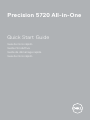 1
1
-
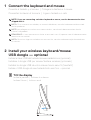 2
2
-
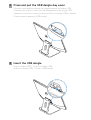 3
3
-
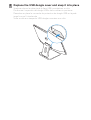 4
4
-
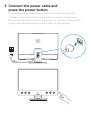 5
5
-
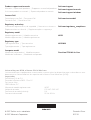 6
6
-
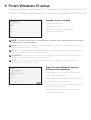 7
7
-
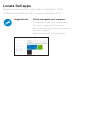 8
8
-
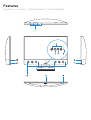 9
9
-
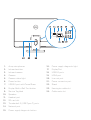 10
10
-
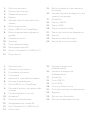 11
11
-
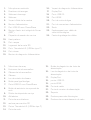 12
12